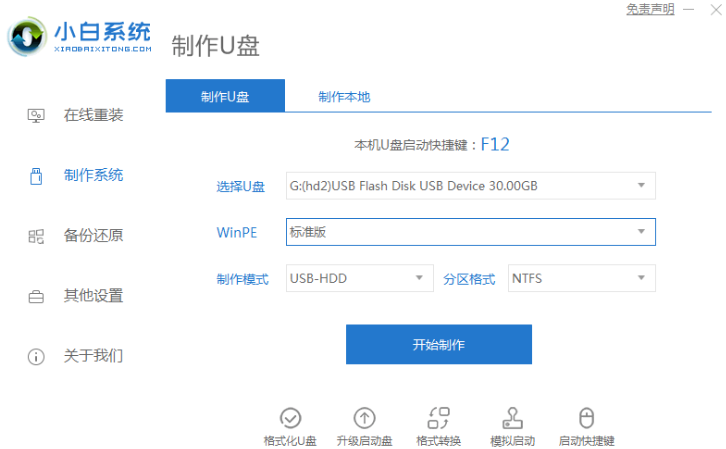
想要通过u盘重装win10系统的前提是需要先制作好u盘启动盘,不过很多人不懂u盘怎么重装win10系统.我们可以借助一些重装工具实现,下面就教下大家u盘重装win10系统教程.
1.先关闭我们电脑上的杀毒软件以防阻止安装步骤,然后打开小白一键重装系统。插入u盘后点击“制作系统”—“开始制作”。
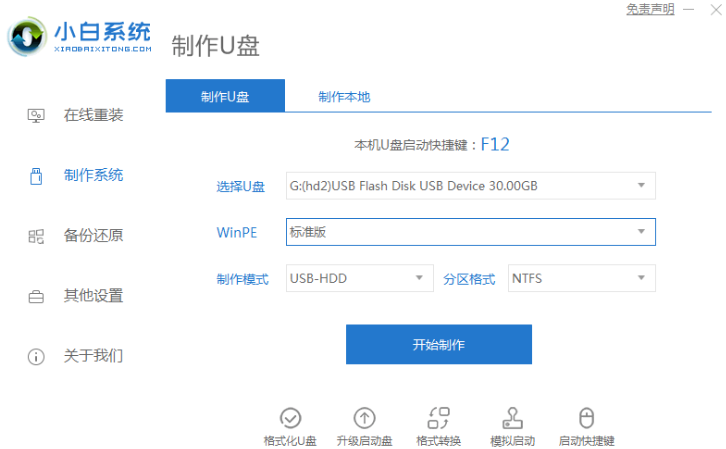
2.然后会提示你将u盘中的重要文件做好备份(所以小编建议大家最好准备一个空白u盘)。
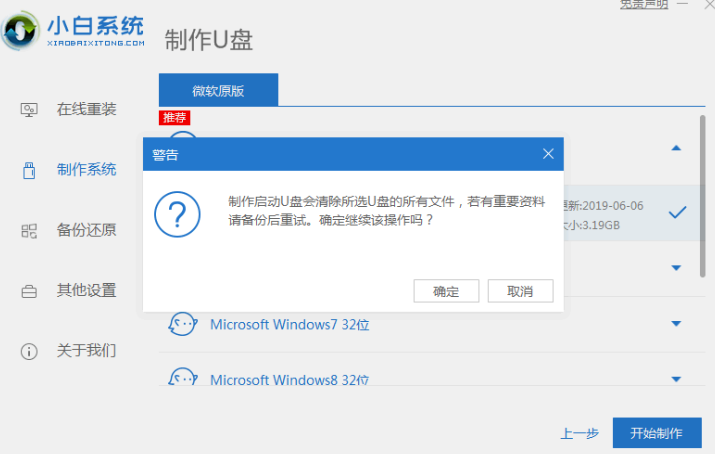
3.点击“确定”后就开始下载了,我们只需耐心等待即可。
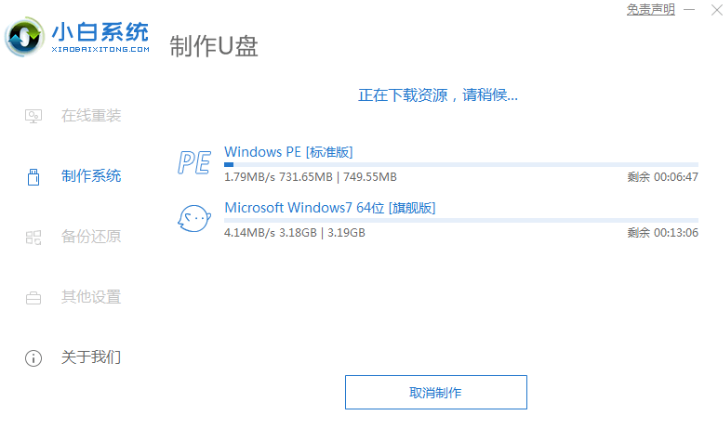
4.下载完成后,启动u盘制作成功,我们点击“取消”后可拔出u盘。
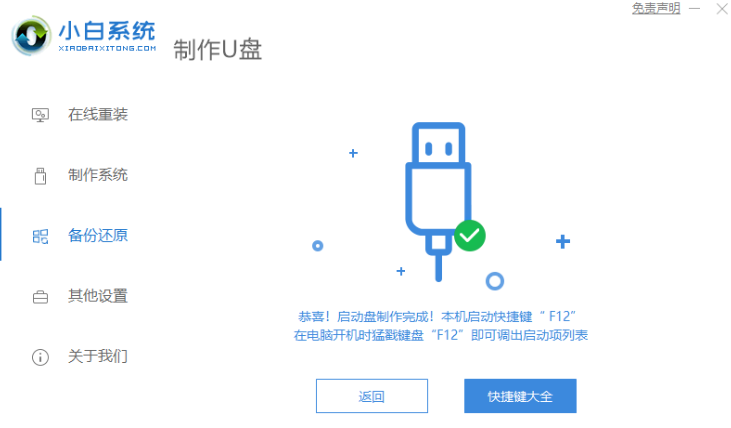
5.然后我们将启动u盘插入你想要安装的电脑,打开电脑后一直按u盘启动热键(一般为“F8、F12”),如果你不知道的话可以上小白系统官网进行查询,然后选择USB:USB2.0 CARD-READER按下回车键即可。
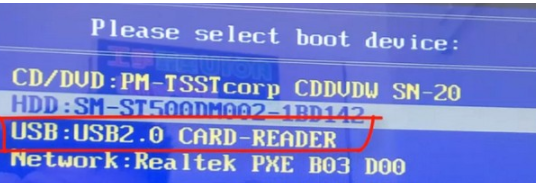
6.然后我们就进入到PE系统中,等待小白装机工具安装win10系统。
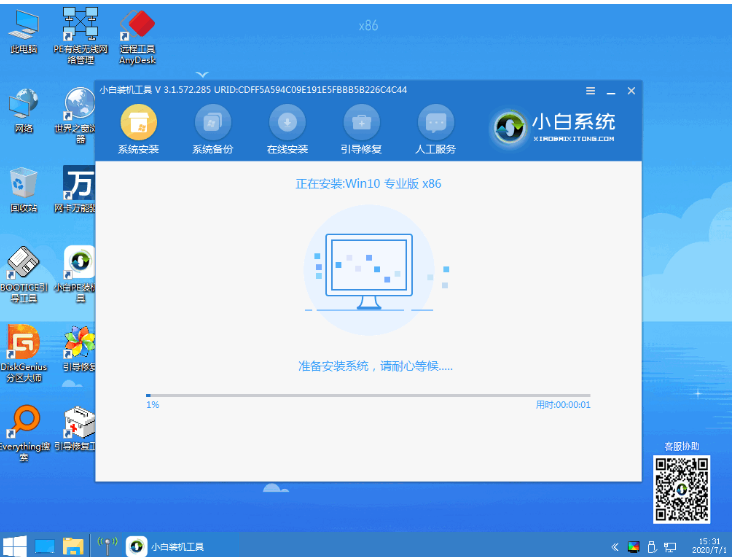
7.安装完成后点击“立即重启”。
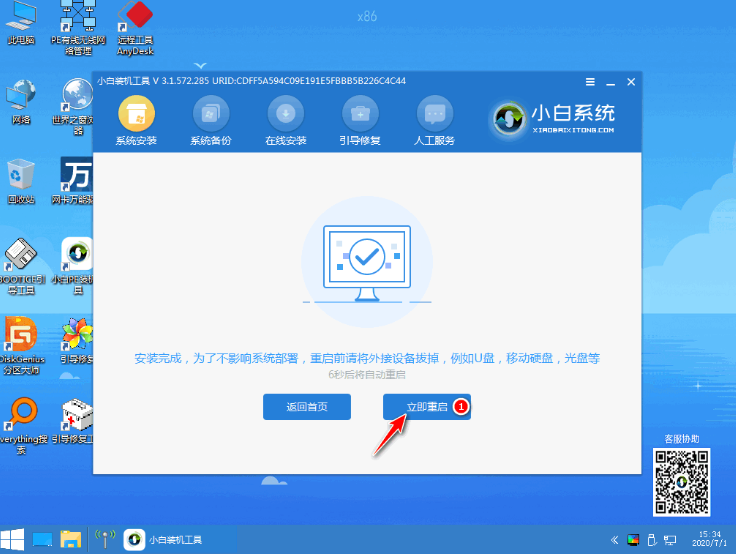
8.然后我们等待电脑重启完成后就进入到win10系统桌面了。
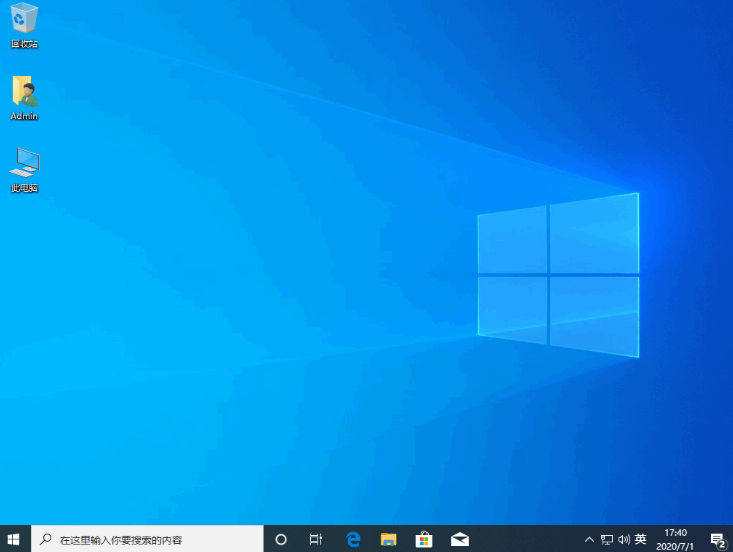
以上就是教你学会u盘重装win10系统教程,希望能帮助到大家。




